
Håll en av de större iPhone-modeller, kan det vara svårt att nå den övre delen av skärmen med ena handen. Lyckligtvis, Apple skapat en funktion som kallas ”tillgänglighets” som i stort sett sänker den övre delen av skärmen så att du kan nå den. Det fungerar på iPhone 6 och uppåt. Så här använder du det.
Vad är nåbarhet läge?
Från och med iPhone 6 Plus 2014 började Apple släpper iPhone-modeller som var betydligt större än någonsin tidigare. Vissa journalister kallade telefoner av denna storlek ” phablets ”(En kombination av’telefon’och’tablett’), eftersom de verkade ovanligt stort på den tiden.

På grund av storleken på iPhone 6 Plus, var det inte längre lätt för de flesta att nå varje del av skärmen med tummen medan du håller iPhone med en hand. Så Apple skapat en ny funktion i iOS som kallas ”tillgänglighets” som sänker den övre delen av skärmen med hjälp av en programvara trick för att göra det nås. Så här slår på den och använda den.
Så här aktiverar Nåbarhet på iPhone
Om du vill använda ”tillgänglighets,” du behöver en iPhone 6 eller senare med andra ord alla iPhone släpptes 2014 eller senare. Du måste också ha funktionen aktiverad. För att göra detta, öppna ”Inställningar” app (som ser ut som en grå kugghjulsikon) och navigera till ”Tillgänglighet”.

I Tillgänglighet, välj ”Touch”.

I ”Touch” inställningar genom att trycka på strömbrytaren bredvid ”tillgänglighets” tills den är påslagen. När den är aktiverad kommer växeln vara grön med toggle i den högra halvan av brytaren. (Om Nåbarhet redan är på och du inte vill använda den, kan du stänga av den med hjälp av denna omkopplare också.)
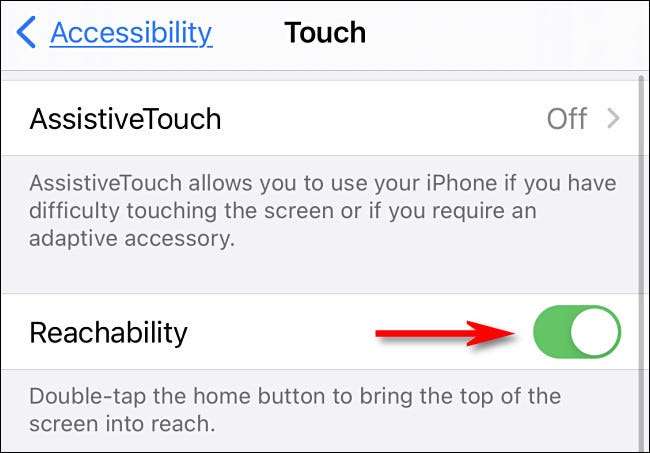
Efter det exit ”Inställningar”.
Hur man använder Nåbarhet på iPhone
Nu när ”tillgänglighets” är aktiverat, måste du lära dig att utlösa den.
På en iPhone utan hemknappen, dra ner på den nedre kanten av skärmen. Med andra ord, röra bar på den horisontella botten av skärmen (eller området precis ovanför baren) och dra ner på den.
På en iPhone med hemknappen, knacka försiktigt fingret på hemknappen två gånger utan att trycka den i med andra ord genom att trycka på hemknappen, men inte ”klick” den.
När utlöses kommer hela displayen på skärmen flyttas nedåt med cirka en tredjedel av skärmens höjd.
Därifrån kan du använda tummen (eller vad annat finger du föredrar) för att nå gränssnittselement nära toppen på skärmen.
Om du vill att skärmen för att återgå till det normala, utföra ”tillgänglighets” genväg igen-svep upp från den nedre kanten av skärmen på en iPhone utan hemknappen eller dubbelknacka på hemknappen på en iPhone med en hemknappen.
Du kan också trycka på uppåtpekande pil längst upp på skärmen visningsområdet. Trevligt och enkelt!







